雷电模拟器如何进行扩充容量-雷电模拟器进行扩充容量的方法
作者:快盘下载 人气:近日有一些小伙伴咨询小编雷电模拟器如何进行扩充容量?下面就为大家带来了雷电模拟器进行扩充容量的方法,有需要的小伙伴可以来了解了解哦。
第一步:进入雷电模拟器主界面,点击右侧的设置一项。
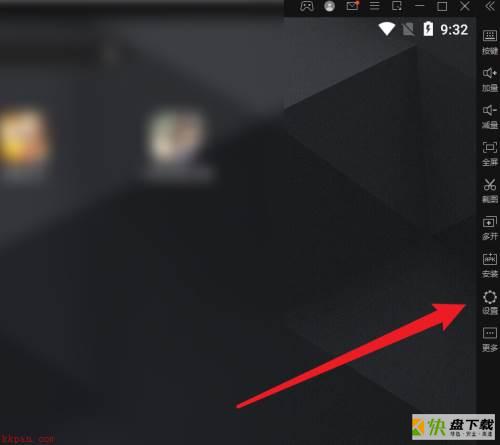
第二步:弹出窗口,点击性能设置。
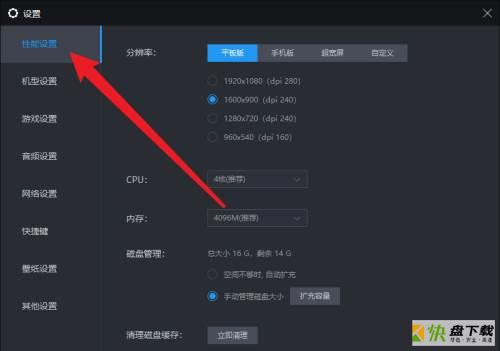
第三步:在这里勾选手动管理磁盘大小。
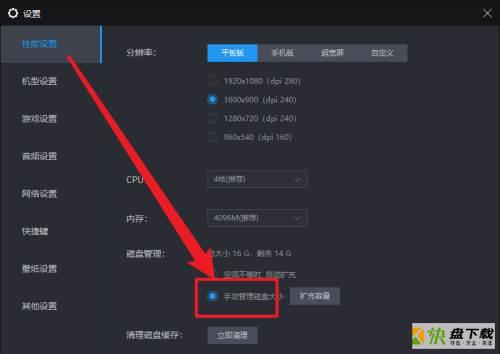
第四步:在这里点击就可以进行扩充容量。
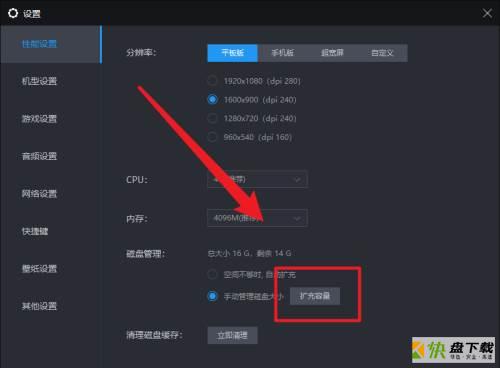
以上就是小编给大家带来的雷电模拟器如何进行扩充容量的全部内容,希望能够帮助到大家哦。
加载全部内容
近日有一些小伙伴咨询小编雷电模拟器如何进行扩充容量?下面就为大家带来了雷电模拟器进行扩充容量的方法,有需要的小伙伴可以来了解了解哦。
第一步:进入雷电模拟器主界面,点击右侧的设置一项。
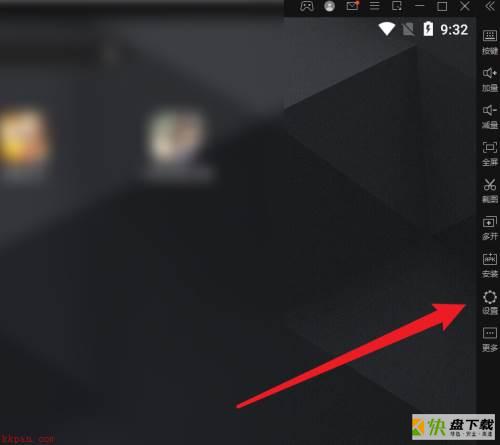
第二步:弹出窗口,点击性能设置。
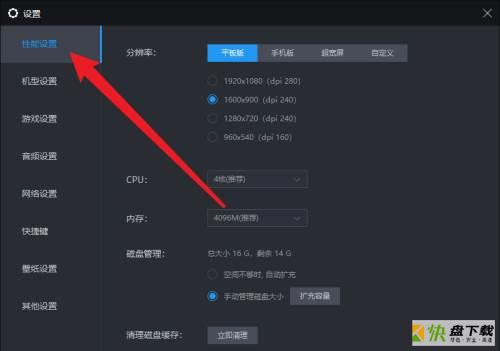
第三步:在这里勾选手动管理磁盘大小。
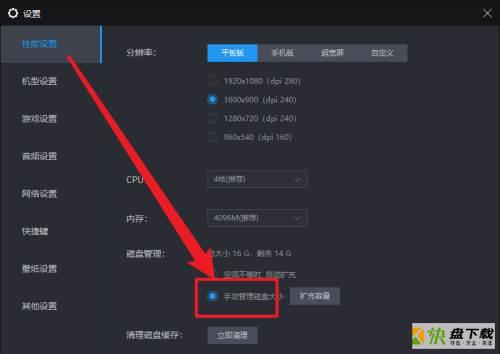
第四步:在这里点击就可以进行扩充容量。
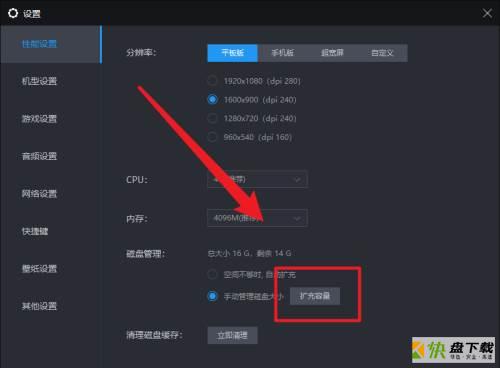
以上就是小编给大家带来的雷电模拟器如何进行扩充容量的全部内容,希望能够帮助到大家哦。
加载全部内容